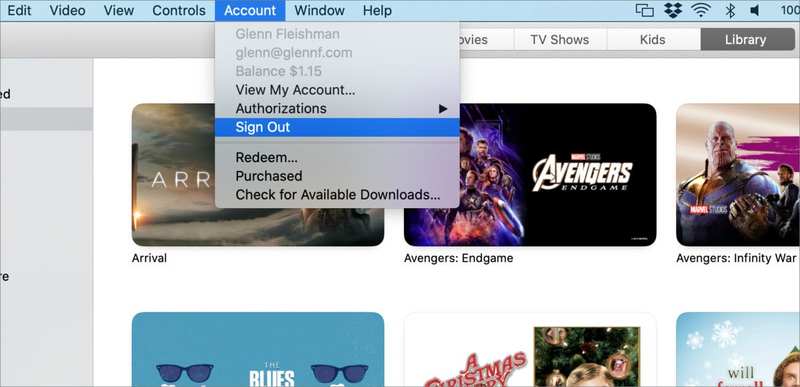如何为 App Store 设置第二个共享 Apple ID
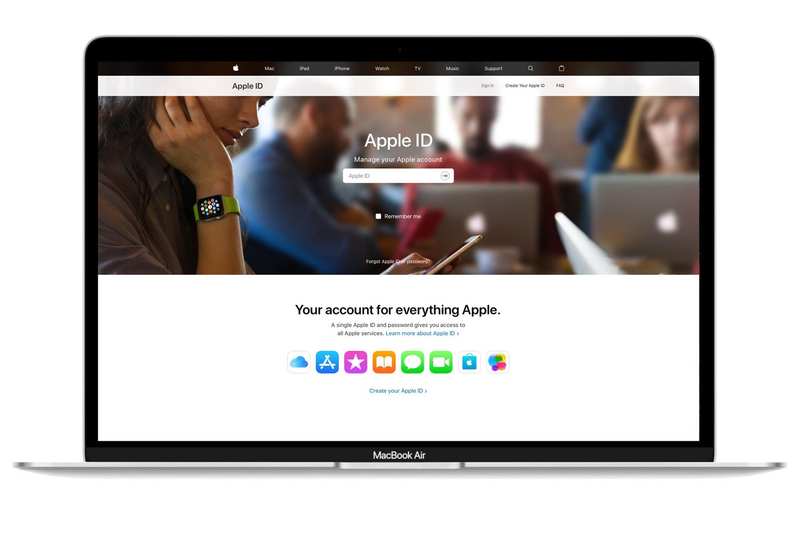
这是现代社会的一个常见问题:如何与伴侣或家人分享足够的信息,而不是你的个人资料,例如电子邮件和消息。 Apple ID 旨在成为您可以在所有 Apple 服务和购买中使用的唯一标识符,但 Apple 认识到,由于遗留问题和其他原因,它必须将 iCloud 连接的内容、iMessage 和 FaceTime、iTunes Store 和各种 App Store 分开购买。
正如一位 Macworld 读者所发现的那样,如果您只是在每个人之间共享同一个 Apple ID,那么登录到同一帐户的所有设备(和人员)都会显示您的所有私人通信和信息。相反,您可以按帐户在 iOS 和 macOS 中划分角色。
每个人都必须设置或已经拥有自己的个人 Apple ID,用于管理 iCloud 电子邮件、通讯录和日历条目,并用于登录 iMessage 和 FaceTime。第三个(或后续)Apple ID 可以完全用于购买。
以下示例假设有两个人;我会在本专栏后面推荐家庭共享,作为两人的替代方案以及三人或更多人的建议。
设置 iOS 和 iPadOS
在 iOS 和 iPadOS 中,在”设置”中设置这两个 Apple ID 的拆分。如果您尚未登录 iCloud 帐户,请首先使用 iCloud 的唯一 Apple ID。如果您已经登录,”设置”将显示您的姓名和头像,您可以点按它来访问 iCloud 和其他设置。
在第二个屏幕中,点击 iTunes 和 App Store。如果帐户已登录,请点击顶部的 Apple ID。点击”退出”。然后点击登录并输入共享购买的 Apple ID 帐户。在所有设备上重复这些步骤,确保您首先使用用于 iCloud 的 Apple ID,然后再使用购买帐户单独登录。
您可能还需要登录或更改 iMessage 和 FaceTime 的设置。
-
对于 iMessage,请转至”设置”>”消息”>”发送和接收”,然后点按 Apple ID 进行更改(如有必要)。
-
对于 FaceTime,请访问”设置”>”FaceTime”,如果 Apple ID 错误,请同样点按该 ID。
在 Mac 上设置
在 macOS 10.14 Mojave 及更早版本中,使用 iCloud 偏好设置面板登录您的个人 iCloud 帐户。然后启动 iTunes、图书和 Mac App Store,将它们切换到共享购买 Apple ID。使用帐户 > 在 iTunes 和 Store 中注销 > 在图书和 App Store 中注销。
在 macOS 10.15 Catalina 和即将推出的 macOS 11 Big Sur 中,使用 Apple ID 首选项面板的”概述”选项卡检查您登录的是哪个帐户。如果没有,请在此处登录您的个人 Apple ID 帐户。然后打开 App Store、图书、音乐和电视(无论您使用哪一个),将它们切换到您共享购买的 Apple ID。 (播客应用程序从 App Store 中获取其帐户设置。)根据应用程序,单击”帐户”>”注销”或”商店”>”注销”。
电视应用程序 – macOS 中您可以管理或更改与应用程序购买关联的 Apple ID 的众多位置之一。
改用家庭共享
一对夫妇可能想使用”家庭共享”,这样可以保证每个人的帐户都是个人和私密的,但允许共享组中的其他成员访问大多数购买内容。我推荐给任何三人或三人以上的家庭团体;它最多可以处理六个。
家庭共享的一个缺点是 App Store 订阅和应用内购买 (IAP) 迄今为止还无法共享。不过,随着 macOS 11 Big Sur 和 iOS/iPadOS 14 将于今年晚些时候推出,开发者将被允许让订阅和 IAP 也有资格进行家庭共享。
有关家人共享的更多信息,请参阅 Mac 911 专栏中的”通过家人共享节省 iCloud 存储成本” “和”为什么家庭共享不能包含超过六个人?“
这篇 Mac 911 文章是为了回答 Macworld 读者 Del 提交的问题。
询问 Mac 911
我们整理了最常被问到的问题列表以及答案和专栏链接:阅读我们的超级常见问题解答,看看您的问题是否得到解答。如果没有,我们总是在寻找新的问题来解决!通过电子邮件将您的信息发送至 mac911@macworld.com,包括适当的屏幕截图,以及您是否希望使用您的全名。并非所有问题都会得到解答,我们不会回复电子邮件,也无法提供直接的故障排除建议。